• Abgelegt bei: Festplattenproblemlösung • Bewährte Lösungen
Wussten Sie schon, dass Western Digital (WD) seine Kunden gewarnt hat, ihre My Book Live-Geräte vom Internet zu trennen? Das Unternehmen untersucht derzeit das Problem der Festplattenlöschung, mit dem seine Benutzer konfrontiert sind.
Im WD Digital Support-Forum haben Benutzer berichtet, dass ihre Festplatten gelöscht werden. Wenn auch Ihnen etwas Ähnliches passiert ist, machen Sie sich keine Sorgen. In diesem Artikel erfahren Sie, wie Sie Ihre verlorenen Daten von WD My Book Live wiederherstellen können, warum es überhaupt zu einem Datenverlust kommt und wie Sie ihn in Zukunft verhindern können.
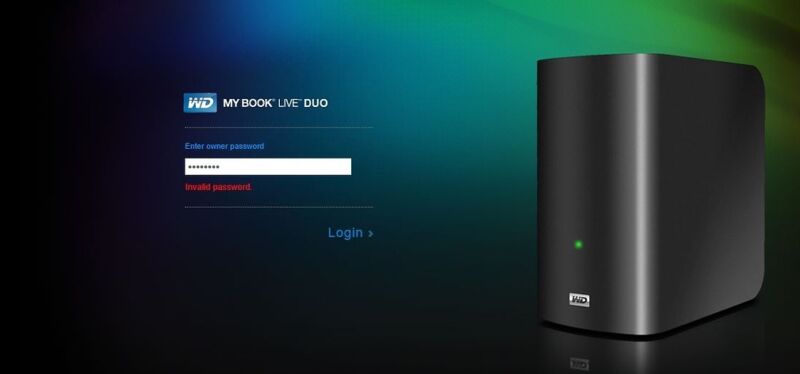
Warum sind Daten im WD My Book Live verloren gegangen?
Das WD My Book Live ist bei Anwendern sehr beliebt, um wichtige Daten mit sich zu führen, sie zu teilen oder ein Backup zu erstellen. Einige Benutzer von WD My Book Live hatten kürzlich das Problem, dass ihre WD My Book Live-Festplatten gelöscht wurden.
Der Datenverlust auf ihren Geräten hat bei verschiedenen WD My Book Live-Nutzern Ängste ausgelöst. Die Benutzer sind besorgt über den Verlust ihrer Daten. Daher hat WD den Benutzern empfohlen, ihre Geräte offline zu schalten, bis das Problem behoben ist.
Um Ihnen jedoch dabei zu helfen, die unbekannten Gründe für den Datenverlust herauszufinden, finden Sie hier eine Liste der Gründe, die zu einem Datenverlust auf Ihrem WD My Book Live führen können. Wenn Sie diese Gründe durchgehen, können Sie die Ursache für Ihr Datenverlustproblem verstehen und feststellen, ob Ihr WD My Book Live-Gerät von einem dieser Gründe betroffen ist.
Einige häufige Gründe für Datenverlust bei WD My Book Live
Grund 1: Überhitzung
Ein häufiger Grund ist Überhitzung, die Ihr WD My Book Live-Gerät schwer beschädigt. Allerdings sind diese Geräte so konzipiert, dass sie rund um die Uhr laufen, um Ihre Cloud-Speicheranforderungen zu erfüllen und höchste Verfügbarkeit zu bieten. Aber ihr Kühlsystem kann gelegentlich ausfallen.
Abgesehen vom Ausfall des Kühlsystems kann Ihr Gerät auch beschädigt werden, wenn es an einem Ort betrieben wird, an dem die Umgebungstemperatur zu hoch ist. Stellen Sie also sicher, dass Ihr WD My Book Live-Gerät keiner Überhitzung ausgesetzt ist.
Grund 2: Stromausfälle
Die Stromversorgung Ihres WD My Book Live-Geräts spielt eine wichtige Rolle, wenn es um den reibungslosen Betrieb geht. Bei ständigen Stromausfällen ist Ihr WD My Book Live-Gerät anfällig für Datenverlust. Die plötzlichen Stromausfälle führen dazu, dass sich Ihr WD My Book Live mehrmals ausschaltet oder auswirft.
Auch wenn Sie Probleme mit variablen Spannungen haben, kann dies Ihr WD My Book Live-Gerät beschädigen und zu Datenverlust führen. Um Schäden durch Stromausfälle zu vermeiden, sollten Sie sicherstellen, dass Ihr WD My Book Live über eine Notstromversorgung und eine stabile Spannung verfügt.
Grund 3: Mechanische Defekte
Ihr WD My Book Live arbeitet mit dem RAID-System. In einem RAID-System haben Sie mehrere Speichergeräte, die unabhängig voneinander für die Datenspeicherung arbeiten. Wenn es mehrere Geräte gibt, laufen umfangreiche mechanische Vorgänge parallel ab.
Daher kann es bei Ihrem WD My Book live zu einem einzelnen Festplattenausfall kommen, der zu einem Datenverlust führen kann. Diese mechanischen Fehler sind schwer zu erkennen. Überprüfen Sie daher Ihr WD My Book live auf diese Fehler, um Datenverlust zu vermeiden.
Grund 4: Firmware Upgrade
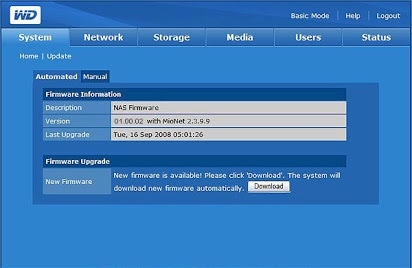
Benutzer des WD My Book Live haben oft kleinere Probleme, die durch ein Firmware-Upgrade behoben werden können. Ein Firmware-Upgrade scheint eine gute Möglichkeit zu sein, Ihr WD My Book Live-Gerät einzustellen, aber es kann zu einem vollständigen Datenverlust Ihres Geräts führen.
Wieso? Denn ein Firmware-Upgrade aktualisiert die Speicherdefinitionen. Diese Änderungen können mit Ihren aktuell gespeicherten Daten nicht kompatibel sein. Dies führt zu einem Datenverlust.
Stellen Sie also sicher, dass Ihre Daten gesichert oder an einen anderen Ort kopiert werden, wenn Sie ein Firmware-Upgrade Ihres WD My Book Live-Geräts durchführen.
Grund 5: Erweiterung der Speicherkapazität
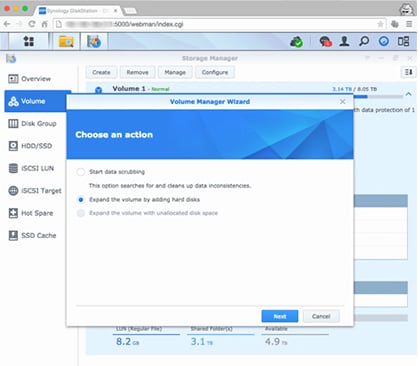
Mit der Vergrößerung des Datenvolumens wollen die Benutzer ihr WD My Book Live-Gerät erweitern. Die Speichererweiterung ist möglich und erfordert umfangreiche Wartung.
Während der Erweiterung des Speichers geht das WD My Book Live-Gerät in den RAID-Wiederherstellungsmodus über. Der Erweiterungsprozess ist anspruchsvoll und erfordert eine zusätzliche Arbeitsbelastung. Ein möglicher Stromausfall oder eine Schwankung in der Spannung kann zu einem Hindernis für ihre extreme Speichererweiterung werden.
Deshalb empfehlen wir Ihnen, eine USV oder ein stabiles Stromsystem zu verwenden, wenn Sie die Speicherkapazität Ihres WD My Book Live-Geräts erweitern.
Grund 6: Änderung von NAS-Konfigurationen
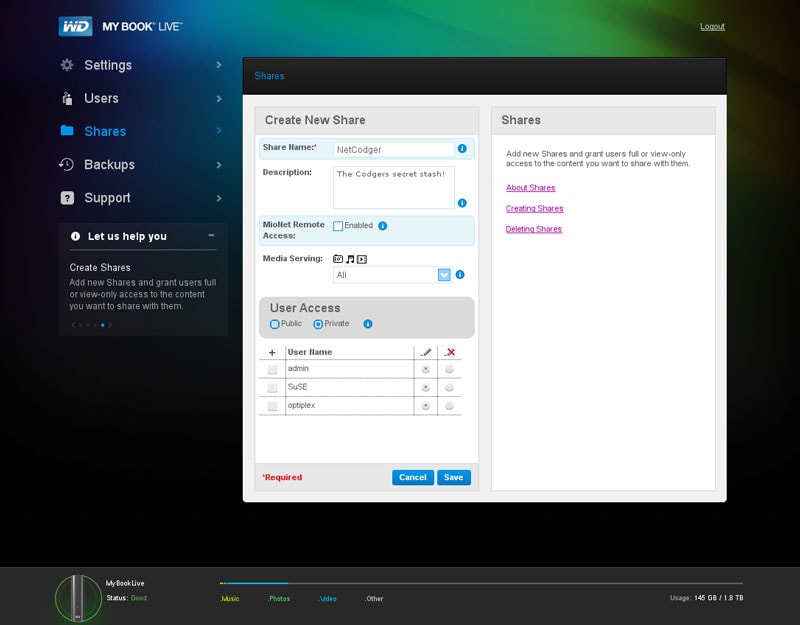
Es kann verschiedene Gründe geben, warum Sie die Konfiguration Ihrer WD My Book Live-Einstellungen ändern möchten. Dies kann durch den Aufbau eines neuen RAID, die Erweiterung des Speichers oder die Erstellung einer redundanten RAID-Konfiguration bedingt sein.
Eine Änderung der Konfiguration Ihres WD My Book Live NAS-Geräts kann zu schwerwiegenden Datenverlusten führen. Der gesamte Änderungsprozess wird über ein Live-System durchgeführt. Angenommen, eines der RAID-Systeme fällt aus. In diesem Fall wird das Speichervolumen unzugänglich und Sie können Ihre Daten nicht mehr lesen.
Ein weiterer wichtiger Faktor, der zum Datenverlust während der Änderung der Konfiguration beiträgt, ist ein Stromausfall und Spannungsmangel. Das kann daran liegen, dass beim Speichern der neuen Konfigurationseinstellungen ein Stromausfall auftreten kann, der den gesamten Vorgang unterbricht.
Sie müssen bedenken, dass die Wiederherstellung der WD My Book Live-Konfiguration bei eingeschaltetem Speicher in Echtzeit erfolgt. Es wäre also am besten, wenn Sie Ihre Geräte während des Vorgangs nicht benutzen würden.
Ist es möglich, verlorene Daten auf dem WD My Book Live wiederherzustellen?
Wenn es um die Wiederherstellung verlorener Daten geht, gibt es zwei Szenarien. Angenommen, Sie haben vor kurzem Ihre Daten von Ihrem WD My Book Live-Gerät verloren und sie nicht mit neuen Daten überschrieben. In diesem Fall besteht eine maximale Chance auf eine Datenwiederherstellung.
Die Datenwiederherstellung funktioniert, indem sie die Daten von den Speicheradressen auf dem Speichermedium abruft. Wenn Sie also Daten verlieren oder löschen, stellen Sie sicher, dass Sie Ihr Gerät nicht mehr benutzen, bis Sie Ihre Daten wiederhergestellt haben.
Wenn die Daten überschrieben werden, sind die Chancen auf eine Wiederherstellung daher gering bis minimal. In diesem Artikel stellen wir Ihnen ein leistungsstarkes Tool zur Datenwiederherstellung vor, mit dem Sie Ihre verlorenen Dateien von Ihrem WD My Book Live schnell wiederherstellen können.
Wie kann man verlorene Dateien/Videos/Fotos von My Book Live wiederherstellen?
Um die Daten wiederherzustellen, benötigen Sie ein Tool zur Datenwiederherstellung. In diesem Teil sehen Sie also eine Schritt-für-Schritt-Anleitung zur Verwendung eines leistungsstarken Datenwiederherstellungstools namens Recoverit by Wondershare.
Bevor Sie mit der Datenwiederherstellung mit dem Recoverit Tool beginnen, müssen Sie als allererstes das Speicherlaufwerk aus Ihrem WD My Book Live herausnehmen und es an einen funktionierenden Computer anschließen.
Schritte zum Entfernen Ihres Speichergeräts von WD My Book Live
- Schritt 1: Trennen Sie Ihr MyBook Live-Gerät vom Internet und schalten Sie es dann aus, indem Sie die Stromkabel entfernen.
- Schritt 2: Lösen Sie die Clips an den Vorderkanten Ihres My Book Live-Geräts.

- Schritt 3: Öffnen Sie das My Book Live-Gerät, indem Sie das vordere Gehäuse vorsichtig aufschieben.

- Schritt 4: Ziehen Sie an der Vorderseite des My Book Live-Geräts die LED-Plastikverlängerung ab.

- Schritt 5: Entfernen Sie die Schrauben der Metallplatine und nehmen Sie die Festplatte aus Ihrem WD My Book Live Gerät heraus.

Sobald Sie die Festplatte entfernt haben, können Sie einen SATA- oder USB-Adapter verwenden, um Ihre My Book Live-Festplatte mit einem PC oder einem Laptop zu verbinden.
Es kann schwierig sein, Ihr WD My Book Live selbst zu öffnen, um die Festplatte zu extrahieren. Wenn das der Fall ist, können Sie einen Hardware-Experten zu Rate ziehen. Es ist ein sorgfältiger Vorgang und eine falsche Handhabung kann die Scharniere Ihres WD My Book live beschädigen. Für eine schnelle Lösung können Sie sich das folgende Video ansehen.
Video-Anleitung: Dateien von einer externen Festplatte wiederherstellen
Wondershare Recoverit Data Recovery Tool verwenden
Sie möchten sich das Video nicht ansehen? Wir haben hier auch eine Schritt-für-Schritt-Anleitung für Sie. Nachdem Sie die Festplatte erfolgreich aus Ihrem WD My Book Live entfernt haben, können Sie mit der Datenwiederherstellung beginnen. Ein unzuverlässiges Tool zur Datenwiederherstellung kann sich jedoch negativ auswirken. Anstatt die Daten wiederherzustellen, verlieren Sie möglicherweise alle Chancen, sie wiederherzustellen.
Um all diese Bedenken auszuräumen, wird in diesem Artikel ein äußerst vertrauenswürdiges und sicheres Tool verwendet.
Warum die Recoverit Data Recovery Software?
Die Wondershare Recoverit Software ist ein 3-stufiges Wiederherstellungstool. Es garantiert die Wiederherstellung von Dateien in fast jeder Situation. Darüber hinaus bietet Wondershare Recoverit die Wiederherstellung von Dateien von PCs, Festplatten, USB-Geräten, SD-Karten, abgestürzten/beschädigten Geräten und vielem mehr. Und das Beste an Wondershare Recoverit ist, dass es auch eine kostenlose Version gibt.

Recoverit - Die beste Datenwiederherstellungssoftware
- Stellen Sie Dateien jeden Typs wieder her. Sie können Fotos, Videos, Dokumente, Audio, etc. wiederherstellen. Es spielt keine Rolle, welches Dateiformat Sie verloren haben. Wondershare Recoverit holt sie alle wieder zurück. Es unterstützt über 1.000 Dateitypen und -formate.
- Ermöglicht eine Vorschau des Dateiscans vor der Wiederherstellung, um den gesamten Datenwiederherstellungsprozess zu beschleunigen.
- Ermöglicht es dem Benutzer, Dateien sofort zu filtern, sogar während des Scanvorgangs. Sie haben die Wahl, nur die Dateien wiederherzustellen, die Sie wünschen.
- 24/7 technischer Support, der Ihnen live bei der Benutzung der Software hilft. Außerdem werden alle Ihre Fragen von den offiziellen Vertretern von Wondershare beantwortet.
- Verfügbar für verschiedene Versionen von Windows und macOS.
Legitime Wege zum Herunterladen und Installieren der Recoverit Software
Die Wondershare Recoverit Data Recovery Software ist für Windows und Mac verfügbar. Sie können die Software über die Schaltflächen oben herunterladen.
Doppelklicken Sie nach dem Herunterladen auf die Datei "Recoverit_setup_full4134.exe", die sich in Ihrem Download-Ordner befindet. Auf der Benutzeroberfläche sehen Sie eine "Installieren" Schaltfläche, auf die Sie klicken können, damit Wondershare auf Ihrem Computer installiert wird. Sie können auch die Option "Installation anpassen" wählen, um die Installationseinstellungen manuell vorzunehmen.
Schritte zur Wiederherstellung verlorener Dateien mit der Recoverit Software
Schritt 1 - Starten Sie die Wondershare Recoverit Software auf Ihrem Computer
Wählen Sie die Windows- oder Mac-Version, um dieses Programm herunterzuladen und auf Ihrem Computer zu installieren.
Schritt 2 - Speicherort auswählen
Wählen Sie nun auf der Wondershare Recoverit-Oberfläche Ihre WD My Book Live-Festplatte aus. Sie können die Festplatte nur sehen, wenn sie ordnungsgemäß an Ihren Computer angeschlossen ist.

Schritt 3 - Beginnen Sie mit dem Scannen Ihrer Festplatte
Nachdem Sie Ihre My Book Live-Festplatte ausgewählt haben, beginnt das Programm mit der Suche nach verlorenen Dateien. Der Scanvorgang wird einige Zeit in Anspruch nehmen.

Während des Scanvorgangs können Sie Filter auf den Dateityp anwenden, den Sie wiederherstellen möchten. Filter helfen Ihnen, Zeit zu sparen und nur nach Dateien zu suchen, die für Sie relevant sind.

Schritt 4 - Vorschau und Wiederherstellung von Dateien
Sobald der Scanvorgang abgeschlossen ist, können Sie eine Vorschau der Dateien anzeigen, die Sie von Ihrer WD My Book Live-Festplatte verloren haben. Sie können eine Vorschau der Dateien anzeigen, bevor Sie sie wiederherstellen. Klicken Sie nach der Vorschau auf die "Wiederherstellen" Schaltfläche, um die verlorene Datei wiederherzustellen.

Wenn Sie auf die "Wiederherstellen" Schaltfläche klicken, wird der Wiederherstellungsprozess gestartet. Recoverit stellt die Datei wieder her und speichert sie auf Ihrer Festplatte. Sie können auch den Speicherort für die wiederhergestellten Dateien ändern und auf den von Ihnen bevorzugten Speicherort festlegen.

Recoverit: Kostenlose Version v/s Premium Version
- Die kostenlose Version ermöglicht die Wiederherstellung von gelöschten oder verlorenen Dateien.
- Es unterstützt die Datenwiederherstellung von Festplatten, externen USB-Laufwerken, SD-Karten, etc.
- Es unterstützt auch die Datenwiederherstellung von formatierten oder sogar beschädigten Partitionen.
- Es bietet nur 100 MB an kostenloser Dateiwiederherstellung.
- Alle von der kostenlosen Version unterstützten Funktionen.
- Unbegrenzte Wiederherstellung von Dateien. Keine Größenbeschränkung.
- Kostenloser 24/7 technischer Support.
- Die erweiterte Wiederherstellung ermöglicht die Reparatur von beschädigten Videos und Fotos.
Extra Tipps: Wie man Datenverluste auf einem NAS vermeidet
Der Prozess der Datenwiederherstellung mag für Sie erfolgreich gewesen sein, aber wie können Sie den Datenverlust von vornherein verhindern? Im Folgenden finden Sie ein paar schnelle Tipps, die Ihnen helfen können, Datenverluste in Zukunft zu vermeiden.
Tipp 1: Automatische Datensicherung
Der erste und wichtigste Tipp ist die regelmäßige Sicherung Ihrer Daten. Eine automatische Sicherung Ihres WD My Book Live hilft Ihnen, schwere Schäden zu vermeiden. Selbst wenn Ihren Daten etwas zustößt, hilft Ihnen die automatische Sicherung, die Daten schnell wiederherzustellen.
Tipp 2: Zugriffsrechte kontrollieren
Ein WD My Book Live ist ein NAS-Gerät. Viele Benutzer werden für den Datenzugriff zusammenarbeiten. Aber wenn die Zugriffsrechte auf die Daten nicht kontrolliert werden, sind Ihre Daten anfällig für Schäden. Stellen Sie sicher, dass nur die relevanten Informationen an die Benutzer weitergegeben werden. Durch den eingeschränkten Zugriff sind Ihre Daten äußerst sicher.
Tipp 3: Korrekte Dokumentation
Einige Informationen können bei der Datenwiederherstellung nützlich sein, z.B. Ihre früheren Dateisystemdetails, Bios-Details, Controller-Version, etc. Um solche Informationen über Ihr WD My Book Live zu erhalten, sorgen Sie für eine standardisierte Dokumentationseinrichtung. Die Dokumentation der zugehörigen Einstellungen und Daten wird Ihnen bei der Wiederherstellung sicher helfen.
Tipp 4: Ersteinrichtung des Geräts
Beim Einrichten Ihres WD My Book Live-Geräts haben Sie die Möglichkeit, zwischen verschiedenen RAID-Einstellungen zu wählen. Es gibt verschiedene RAID-Einstellungen wie RAID-5 mit mehr Datensicherheit und RAID-0, die einen schnelleren Lesebetrieb ermöglichen. Stellen Sie sicher, dass Sie Ihre RAID-Einstellungen entsprechend Ihren Bedürfnissen wählen.
Tipp 5: Testen vor dem Skalieren
Wann immer Sie Ihr WD My Book Live erweitern oder skalieren möchten, führen Sie alle Tests damit durch. Die Tests sollten beinhalten, ob das Gerät korrekt funktioniert und wer Zugriff auf welche Daten hat. Nachdem Sie die Ergebnisse dieser Tests ermittelt haben, können Sie sich für eine Skalierung entscheiden.
Tipp 6: Rüsten Sie NAS mit einer unterbrechungsfreien Stromversorgung aus
Ein Stromausfall oder Spannungsschwankungen können Ihr WD My Book Live NAS-Gerät beschädigen. Ein Stromversorgungs-Backup wie eine USV kann Ihnen helfen, eine unterbrechungsfreie Stromversorgung für Ihr Gerät zu gewährleisten. Die kontinuierliche Stromversorgung sorgt für eine bessere Verfügbarkeit und Zuverlässigkeit Ihres My Book Live NAS-Geräts.
Tipp 7: NAS-Systeminformationen aufzeichnen
Notieren Sie sich immer die Informationen zu Ihrem NAS-System, wie z.B. Controller-Version, BIOS-Version, Dateisystemeinstellungen, etc. Die aufgezeichneten NAS-Systeminformationen sind hilfreich, wenn Sie das Gerät reparieren oder Daten wiederherstellen müssen.
Tipp 8: Ideale Standardisierung und Dokumentation
Ein Fehler, den viele Menschen bei der Dokumentation machen, ist, dass sie gedankenlos vorgehen. Infolgedessen verstehen sie ihre Dokumentation nicht und sie ist nutzlos. Bei der Erstellung Ihrer NAS-Dokumentation sollten Sie sich unbedingt an einen idealen Standard halten, der akzeptabel ist.
Tipp 9: Verwenden Sie zuverlässige Standardfestplatten
Wenn Sie mehrere Festplatten für Ihr NAS-System verwenden, um den Speicherplatz zu erweitern, sollten Sie unbedingt darauf achten, welche Festplatten für die Erweiterung verwendet werden. Nicht bei allen Festplatten kann man sich darauf verlassen, dass sie keine Datenverluste verursachen. Es wäre hilfreich, wenn Sie nur zuverlässige und standardmäßige Festplatten verwenden würden.
Tipp 10: Verwenden Sie kein unzuverlässiges Datenwiederherstellungstool
Es gibt viele Tools zur Datenwiederherstellung. Die Verwendung unzuverlässiger Tools kann jedoch zu dauerhaftem Datenverlust führen, ohne Hoffnung auf eine Wiederherstellung. Verwenden Sie daher immer ein zuverlässiges und vertrauenswürdiges Tool zur Datenwiederherstellung. Ein empfohlenes Datenwiederherstellungstool, das sich bewährt hat, sicher und äußerst zuverlässig ist, ist die Wondershare Recoverit Data Recovery Software.
Weitere Fehlerbehebungen für externe Festplatten:
Fazit
Die Verwendung von NAS-Geräten für die gemeinsame Nutzung von Daten und die Zusammenarbeit ist heutzutage sehr beliebt bei den Menschen. Ein Standard-NAS-Gerät ist das WD My Book Live-Gerät. Leider sind bei einigen Benutzern dieses Geräts die Festplatten gelöscht worden. Der tatsächliche Grund für den Datenverlust ist derzeit nicht bekannt.
Andere erkennbare Gründe für einen Datenverlust können Überhitzung, Stromausfall, mechanische Defekte, etc. sein. Außerdem können Sie Datenverluste von vornherein verhindern, indem Sie die wichtigen Tipps in diesem Artikel befolgen.
Obwohl WD die Gründe für den Datenverlust untersucht, können Sie diese mit der Wondershare Recoverit Software wiederherstellen, wenn Sie einen Datenverlust erlitten haben. Es handelt sich um leistungsstarke, bewährte und getestete Datenwiederherstellungsfunktionen, die Ihnen helfen, Ihre WD My Book Live-Daten wiederherzustellen.
Was stimmt nicht mit Drive?
- Laufwerk wiederherstellen
- Formatierte Laufwerk wiederherstellen
- Unerkanntes Laufwerk wiederherstellen
- Daten des WD-Laufwerks abrufen
- Dateien von externen Laufwerk retten
- Gelöschte Daten wiederherstellen
- Laufwerk reparieren
- Laufwerk wird nicht angezeigt
- Festplatte bootet nicht
- Festplatte nicht zugeordnet
- Umgang mit Festplattencrash
- Festplatte reparieren & Daten retten
- Laufwerk formatieren / löschen
- Laufwerk kennen




Classen Becker
chief Editor